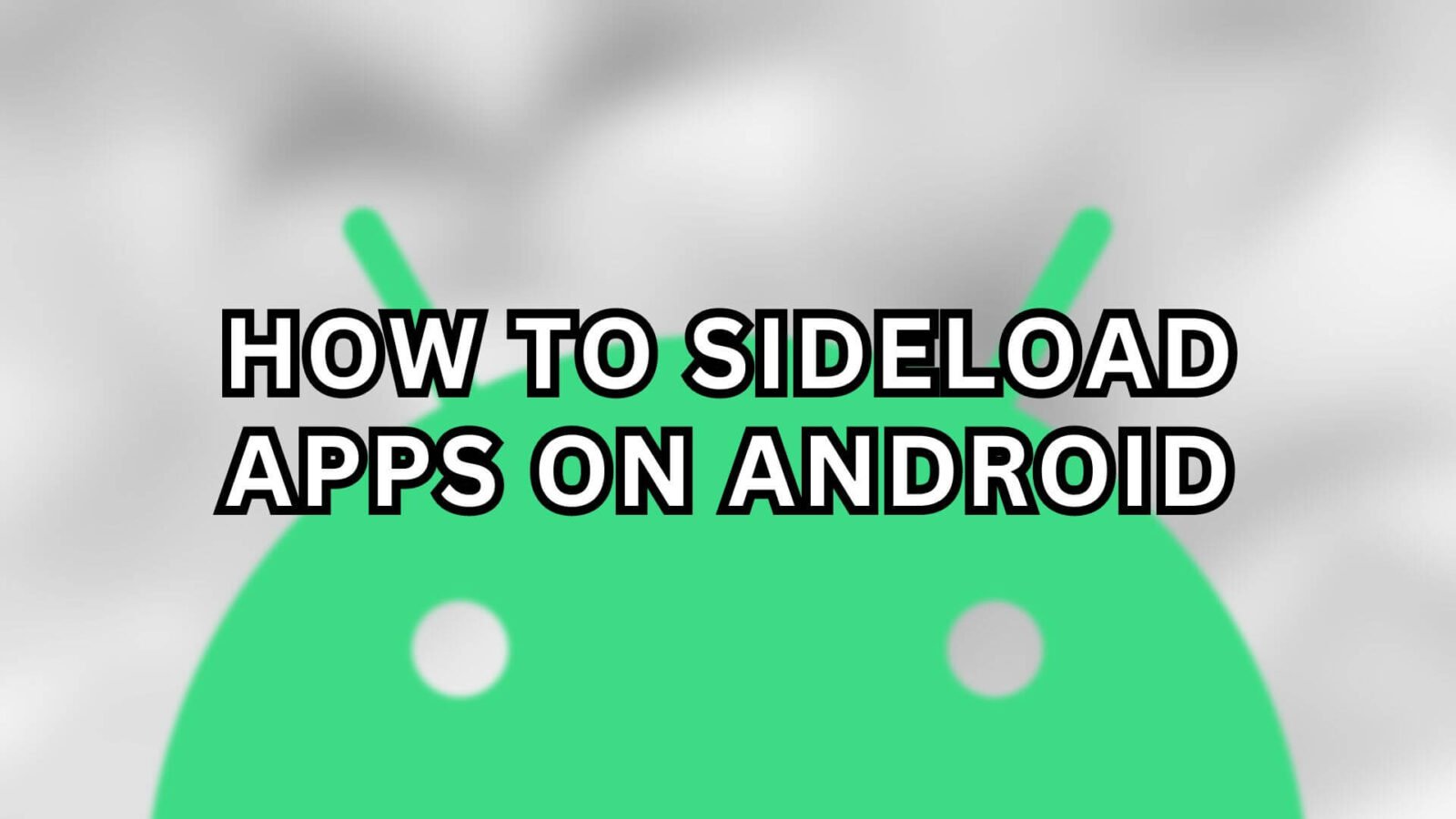Du har precis packat upp din helt nya Android-spelhanddator och är ivrig att dyka in i en värld av appar och spel. Men vad händer om Google Play Store inte har allt du söker…? Det är där vår detaljerade guide kommer in i bilden. Vi är här för att visa dig hur du sidoladdar applikationer till din Android-enhet, en förändring som öppnar upp otaliga möjligheter för din handhållna upplevelse.
Vad är sidolastning? Hur gör du för att sidoladda appar? Och hur integrerar och förbättrar den din spelupplevelse? Oroa dig inte, vår guide täcker allt du behöver veta om sidoladdning på Android OS.
Vad är Sideloading?
Sideloading kan låta tekniskt, men det är bara en finare term för att installera appar på din enhet från andra källor än en officiell appbutik, som Google Play Store. Med den kan du dyka in i en bredare värld av appar, spel och emulatorer, särskilt de pärlor som inte finns tillgängliga på alla plattformar. Om din enhet inte har Google Play Store installerat är sidoladdning den bästa lösningen för att få alla appar du vill ha.
Det bästa är att sidoladdning ger dig frihet och funktionalitet att installera vad du vill, utan begränsningar. Har du ett favoritspel eller en favoritapp som inte finns tillgänglig i din region? Sideloading kringgår detta. Vill du använda en oberoende app som inte finns i enhetens officiella App Store? Sideloading kringgår detta. Att förstå sidoladdning innebär att du får tillgång till fler möjligheter för din enhet. Så låt oss komma igång med hur du kan göra detta.
Hur man gör Sideload
Vi kommer att gå igenom två metoder för sidoladdning av applikationer: installation från extern lagring, t.ex. ett SD-kort, och direkt från din handhållna enhet via Internet. Nedan listar vi termer som du kanske känner till eller inte känner till:
- APK (Android Package Kit) är ett filformat som innehåller alla resurser, behörigheter och kod som behövs för att installera och köra en Android-applikation.
Från enhet
Den första metoden är sidoladdning direkt från enheten via internet. Vi kommer att använda en webbläsare för att ladda ner och installera den nödvändiga applikationen. Denna metod är mindre krånglig men långsammare när du försöker sidoladda flera applikationer. Vi kommer att demonstrera detta med hjälp av Google Chrome för att ladda ner RetroArch, men dessa instruktioner har noggrant sammanställts för att vara allmänt tillämpliga. Vissa steg kanske inte är nödvändiga, och vissa kan se annorlunda ut, men de kommer alla att följa samma (eller liknande) process.
Det första du behöver göra är att öppna din webbläsare och söka efter önskad emulator eller app (se bild 2 nedan). Öppna deras officiella webbsida och navigera till deras nedladdningssida (se bild 3 nedan).



På nedladdningssidan letar du upp önskad version och laddar ner den (se bild 4 nedan). Kontrollera att appen du installerar är tillgänglig för nedladdning/körning på Android, detta kommer vanligtvis att anges som en APK-fil, eller specifikt anges på webbsidan som en Android-version (se bild 4 nedan).
När du försöker ladda ner kan du bli ombedd att filen kan vara skadlig, detta händer eftersom din enhet inte kan skanna filerna helt, så se till att du laddar ner från antingen den officiella webbsidan eller en betrodd källa för att undvika att oavsiktligt ladda ner skadlig kod. När du är säker på att filen är säker väljer du ”Download anyway" och öppnar filen när nedladdningen har slutförts (se bild 5 och 6 nedan).



När du laddar ner appar för första gången på en enhet måste du ge webbläsaren tillstånd att installera applikationer. Du behöver bara göra detta en gång för varje webbläsare du använder. När du försöker öppna APK-filen kan ett popup-fönster visas (se bild 7 nedan). Klicka på ”Inställningar", som tar dig till inställningarna för den webbläsaren där du kan tillåta programinstallationer (se bild 8 nedan). Se till att du aktiverar detta så att du kan fortsätta med installationsprocessen.


Ett meddelande visas där du tillfrågas om du vill installera den applikation du just hämtat. Välj ”Installera" (se bild 9 nedan), vilket påbörjar processen med att lägga till den i ditt appbibliotek. När installationen är klar visas ett meddelande som talar om för dig om appen har installerats eller inte, tillsammans med alternativet att öppna applikationen eller inte (se bild 10 nedan). Det senare är bra när du laddar ner flera applikationer samtidigt, t.ex. från en extern lagringsenhet – vilket vi kommer att ta upp härnäst.


När du öppnar en sidladdad app för första gången måste du – precis som för alla nyinstallerade program – ge appen tillstånd att fungera korrekt (se bild 11 och 12 nedan). Efter detta är din applikation installerad!



Från extern lagring
Den andra metoden använder en extern lagringsenhet för att spara APK-filer och sedan installera dem på Android-enheten. Denna metod, som nämnts tidigare, är utmärkt för att installera fler appar på en gång. Vi kommer att demonstrera detta med hjälp av ett MicroSD-kort och Google Chrome på en stationär dator för att ladda ner PPSSPP, en PSP-emulator med öppen källkod, men dessa instruktioner har noggrant sammanställts för att vara allmänt tillämpliga. Vissa steg kanske inte är nödvändiga, och vissa kan se annorlunda ut, men de kommer alla att följa samma (eller liknande) process.
Det första du ska göra är att formatera MicroSD-kortet, sätt helt enkelt in det i enheten och öppna kontrollpanelen genom att svepa nedåt från toppen av skärmen, så ser du att SD-kortet kräver konfiguration, välj ”konfigurera" för att göra det (se Bilderna 1 och 2 nedan). Ett fönster öppnas med en fråga om hur du vill formatera SD-kortet (se bild 3 nedan). Beroende på enhetens display kan det se ut som om det bara finns ett alternativ, men scrolla nedåt så ser du att det finns fler – välj ”portabel lagring" (se bild 3 och 4 nedan).
Installationen av SD-kortet är nu klar (se bild 5 nedan), men vi är inte klara än! Gå tillbaka till kontrollpanelen och mata ut SD-kortet (se bild 6 nedan).






Nästa sak du behöver göra är att gå över till datorn (eller annan enhet) och öppna webbläsaren för att söka efter önskad emulator eller app (se bild 7 nedan). Öppna deras officiella webbsida och navigera till deras nedladdningssida (se bild 8 och 9 nedan).



På nedladdningssidan måste du hitta rätt version och ladda ner den (se bild 10 nedan). Se till att filen du laddar ner körs på Android, detta kommer vanligtvis att anges som en APK-fil, eller specifikt anges på webbsidan som en Android-version (se bild 10 nedan). Spara APK-filen på den externa lagringsenheten och mata sedan ut den på ett säkert sätt när nedladdningen har slutförts (se bild 11 och 12 nedan).
Det är särskilt viktigt att ladda ner rätt fil när du laddar ner från en annan enhet, eftersom en webbplats kan visa och marknadsföra nedladdningsversionen för den enhet du använder, eftersom den tror att vi kommer att vilja använda appen på vår nuvarande enhet – eftersom vi använder en PC kommer skrivbordsversionen att visas. Vi vill dock ladda ner APK:n som kommer att köras på vår Android-enhet.



Nu sätter vi tillbaka SD-kortet i Android-enheten och väljer alternativet ”utforska" på kontrollpanelen (se bild 13 nedan) för att snabbt komma åt SD-kortets data i filhanteraren. Alternativt kan du komma åt SD-kortet genom att öppna filhanteraren (se bild 14 nedan), sedan trycka på navigeringsikonen, som representeras av 3 horisontella linjer och välja SD-kort (se bild 15 & 16 nedan).




Medan du öppnar SD-kortdata, navigera helt enkelt till var du sparade APK: erna från tidigare – vi sparade dem i vår nedladdningsmapp så det är dit vi ska (se bilder 17 & 18 nedan). Tryck på och öppna APK-filen för att påbörja installationen av appen.


När du har öppnat APK-filen kan du, precis som tidigare, bli ombedd att vara försiktig med att installera applikationer som du är osäker på. Om du har laddat ner från en officiell eller betrodd källa behöver du inte oroa dig – välj ”fortsätt" och sedan ”installera" för att börja installera programmet på din enhet (se bild 19 och 20 nedan). När appen har installerats kan du öppna appen eller stänga meddelandet, så att du kan installera fler applikationer genom att klicka på deras respektive APK-filer.



Alla redo
När du har installerat alla dina program är du klar med ditt arbete! Njut av att utforska de nya funktionerna i din enhet.
Om du har laddat ner emulatorer men saknar spel att spela kan du vara lugn. Vi har en praktisk guide till hur du hittar och lägger till nya spel och ROM:ar till din Android-enhet. Se bara till att navigera till det relevanta avsnittet i artikeln, eftersom det innehåller instruktioner för både Windows- och Android-operativsystem. Den här guiden hjälper dig att få ut så mycket som möjligt av din spelupplevelse.